# 手机投屏
为了方便你配合教室的投影使用云班课进行教学,手机版云班课提供了便捷的投屏功能,利用这个功能,通过简单的几步操作将手机版云班课与电脑屏幕连接起来,并通过手机版云班课控制电脑屏幕展示签到过程、资源、活动过程及结果等,让你的课堂更精彩。
**在电脑上打开浏览器并访问网址 tp.mosoteach.cn,你可以看到投屏版云班课的登录页面。如下图所示:**
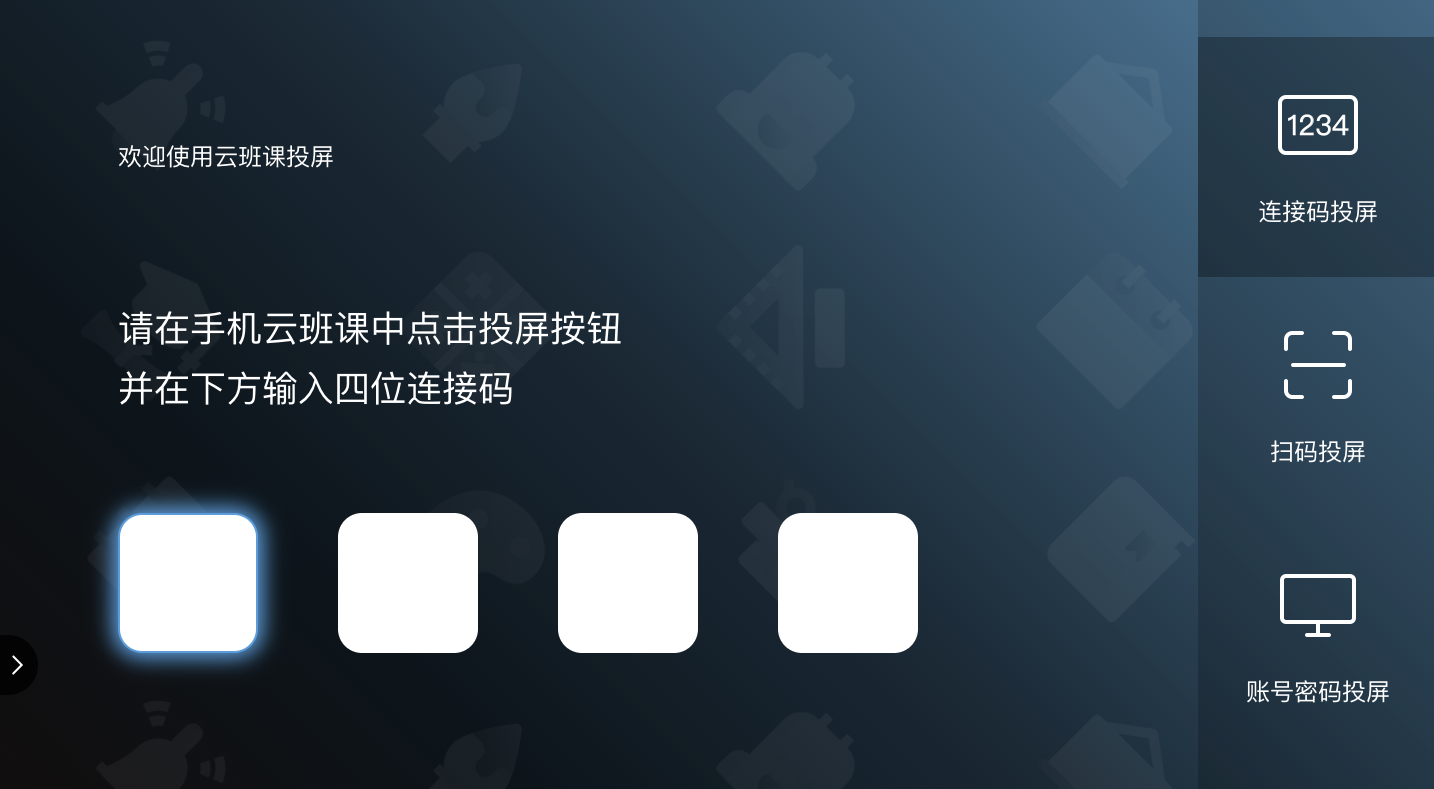
## 可以投屏的内容包括
- **签到:** 一键签到,手势签到
- **资源:** 已发布及未发布的 PPT,Word,Excel,PDF,图片,视频,音频,图文页面。
- **头脑风暴:** 进行中及已结束状态下的头脑风暴列表页、头脑风暴结果详情页、查看图片
- **投票问卷:** 进行中及已结束状态下的投票问卷结果
- **测试活动:** 进行中状态下的排行榜页、查看题目页、个人答题情况页;已结束状态下的排行榜页、分析页、单题分析页、个人答题情况页
- **作业活动:** 进行中及已结束状态下的作业结果列表页、文本作业详情页
- **课堂表现:** 举手,抢答,小组评价,选人
你可以进一步了解以下内容:
- [手机与屏幕连接](projection_connecting.md)
- [在大屏幕中展示签到过程](projection_signin.md)
- [在大屏幕中展示资源](projection_res.md)
- [在大屏幕中展示活动过程](projection_act.md)
- [投屏浮窗的其他操作](projection_controling.md)
## 常见问题
**Q:在哪里可以投屏**
A:使用手机投屏功能,你需要在电脑上打开投屏的网页,地址是 tp.mosoteach.cn,然后在手机云班课中点击首页右上角的”投屏“按钮,然后根据提示操作连接,这样就可以投屏了。
**Q:为什么连接成功之后没有显示班课列表**
A:连接成功之后,只有进入签到、资源、活动才会显示具体内容的哦
**Q:查看 word 文档时,为什么在手机上缩放或者滚动页面,大屏幕上不会跟着缩放或者滚动?**
A:在手机上对 Word、PDF、Excel 等文档缩放,大屏幕不会跟着缩放的哦。如果想要滚动查看下方的内容,可以使用手机左下方的摇杆来控制大屏幕上下滚动。
**Q:未发布的资源是否可以投屏**
A:未发布的资源也支持投屏的哦
**Q:为什么我打开一个资源后,再回到资源列表时,大屏幕上不会保留资源界面?**
A:如果你希望返回资源列表时,大屏幕上保留资源的界面,你可以在退出之前点击投屏浮球后点击锁定投屏,或者双击投屏浮球来锁定投屏,然后再回到资源列表。
**Q:为什么我在查看图片时,在手机上缩放图片大屏幕上不会同步缩放?**
A:目前不能通过在手机上缩放图片来控制大屏幕上的图片缩放哦,你可以通过手机右下方的拉杆来控制图片缩放。当图片超出屏幕后,还可以用屏幕左下方的摇杆来控制图片在大屏幕中上下左右移动。
**Q:为什么在投屏时,播放视频,手机端不播放。**
A:为了避免影响你的课堂,在投屏时播放视频,只有大屏幕会播放,请打开连接屏幕的电脑端的声音来保证播放效果哦。
**Q:为什么在活动投屏时,在手机中滑动列表,大屏幕上不跟随滚动?**
A:在手机上滑动列表不能控制大屏幕滚动哦,如果你需要让大屏幕中的活动上下滚动,你可以使用手机左下角的摇杆来控制哦。
**Q:为什么在手机云班课中播放视频时,大屏幕上不能自动开始播放?**
A:由于部分浏览器阻止了非用户操作的播放行为。通过如下设置步骤可以解决:
- 第一步:在地址栏中输入地址: chrome://flags
- 第二步:在搜索栏中输入关键字: autoplay
- 第三步:将 “Autoplay policy“ 一项设置为 “No user gesture is required”
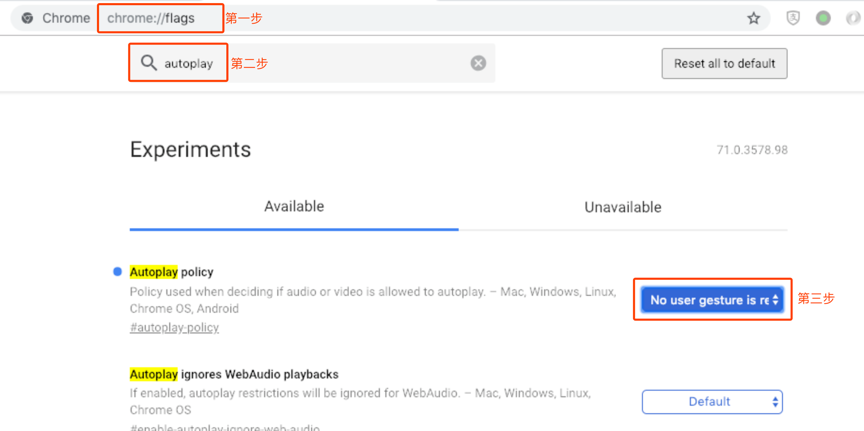
- 云班课用户手册及常见问题解答
- 云班课简介
- 安装云班课
- 注册和登录
- 手机 APP 与 电脑 WEB 端的功能对比
- 老师常用功能
- 创建班课
- 班课列表
- 资源列表
- 添加资源
- 活动列表
- 添加活动-作业/小组任务
- 设置评分方式 - 老师评分
- 设置评分方式 - 指定助教/学生评分
- 设置评分方式 - 学生互评
- 设置评分方式 - 老师评分,组间评分,组内评分
- 活动过程 - 老师评分
- 活动过程 - 指定助教/学生评分
- 活动过程 - 学生互评
- 活动过程 - 老师评分,组间互评,组内互评
- 添加活动-投票/问卷
- 添加活动-头脑风暴
- 添加活动-轻直播/讨论
- 添加活动-测试
- 添加活动-云教材学习
- 添加活动-技能考
- 课堂表现
- 活动库
- 教师端 - 成员
- 教师端- 消息
- 班课详情
- 导出/报告
- 教学包
- 课程申报网址管理
- 我共建的
- 创建者
- 团队老师
- 观摩者
- 学生助教
- 学生常用功能
- 加入班课
- 学生端-班课列表
- 资源学习
- 参与活动
- 学生端- 成员
- 学生端- 消息
- 助教
- 蓝墨人工智能 AIMOSO
- 发现
- 课程圈
- 云教材
- 手机投屏
- 手机与屏幕连接
- 在大屏幕中展示签到过程
- 在大屏幕中展示资源
- 在大屏幕中展示活动过程
- 投屏浮窗的其他操作
- 我的
- 云班课钉钉版
- 老师端
- 学生端
- 获得帮助
